Digitālo attēlu rediģēšanā ir daudz paņēmienu, kā optimizēt fotoattēlus un noņemt nevēlamus elementus. Viens no bieži sastopamajiem izaicinājumiem ir dubultzods - parādība, kas bieži rada diskomfortu, īpaši fotogrāfijās. Šajā pamācībā es jums parādīšu, kā viegli noņemt dubulto zodu, izmantojot Adobe Photoshop. Darbības ir vienkāršas, un es jūs iepazīstināšu ar katru soli, lai palīdzētu jums sasniegt lielisku rezultātu.
Galvenie secinājumi
Šajā rokasgrāmatā ir aplūkota atlases apgabalu izveide, darbs ar slāņu maskām un izplūšanas rīka izmantošana. Izmantojot šos paņēmienus, varat mērķtiecīgi novērst dubulto zodu un pielāgot kopējo izskatu.
Soli pa solim
1. Atlasiet dubulto zodu
Lai noņemtu dubulto zodu programmā Photoshop, vispirms ir jāveic precīza zoda atlase. Lai to izdarītu, izmantojiet pildspalvas rīku. Novietojiet punktu uz zoda malas, pēc tam pārejiet uz nākamo punktu un apstrādājiet zoda kontūras. Pārliecinieties, ka esat atlasījis tikai dubulto zodu, lai vēlāk to varētu labāk rediģēt.
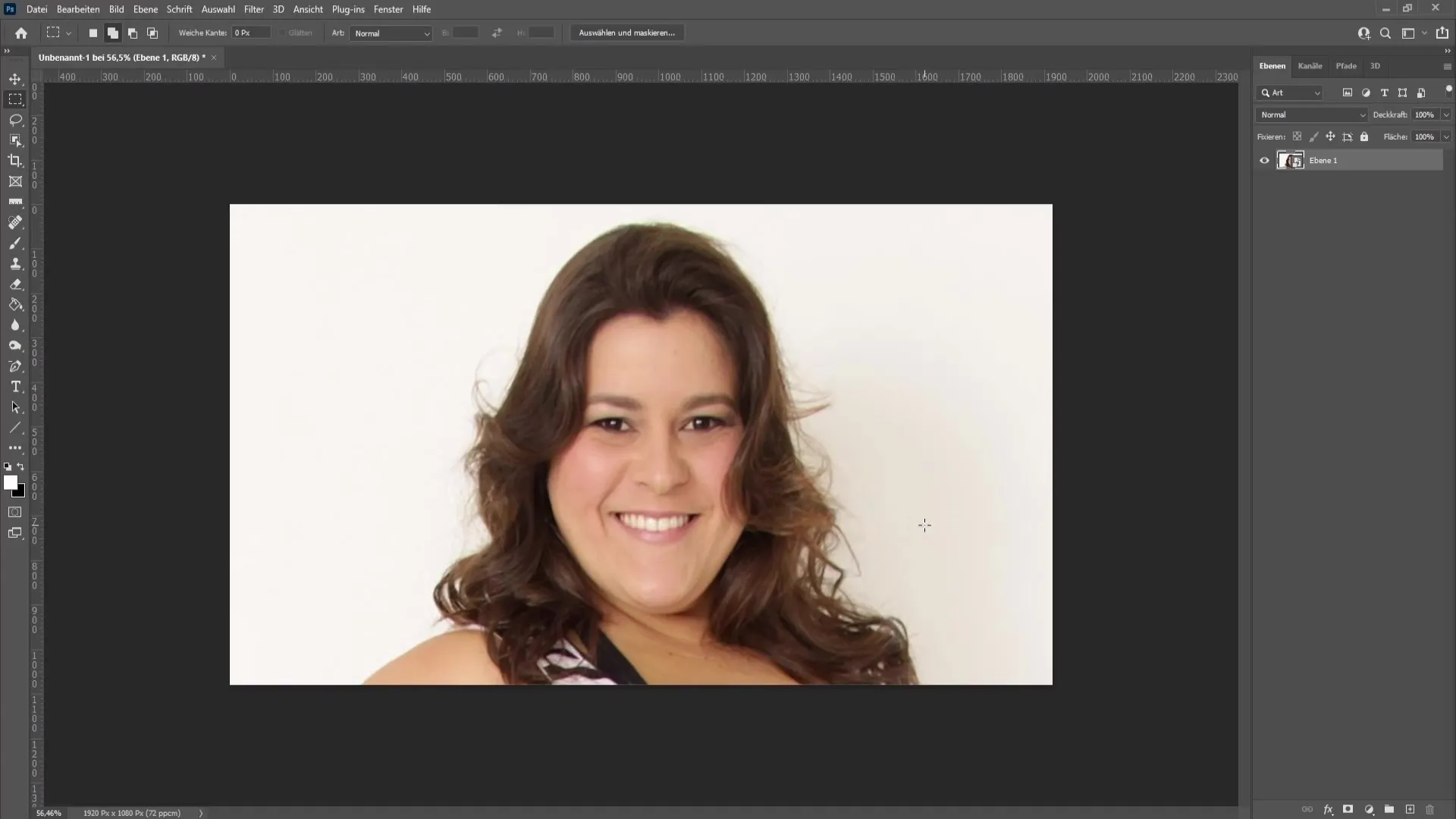
Ja esat nepareizi novietojis punktu, varat to viegli pārvietot, turot nospiestu vadības taustiņu (vai komandu taustiņu operētājsistēmā Mac) un noklikšķinot uz punkta, lai mainītu tā atrašanās vietu. Ir svarīgi rūpīgi rīkoties ar atlasi, lai panāktu dabisku rezultātu.
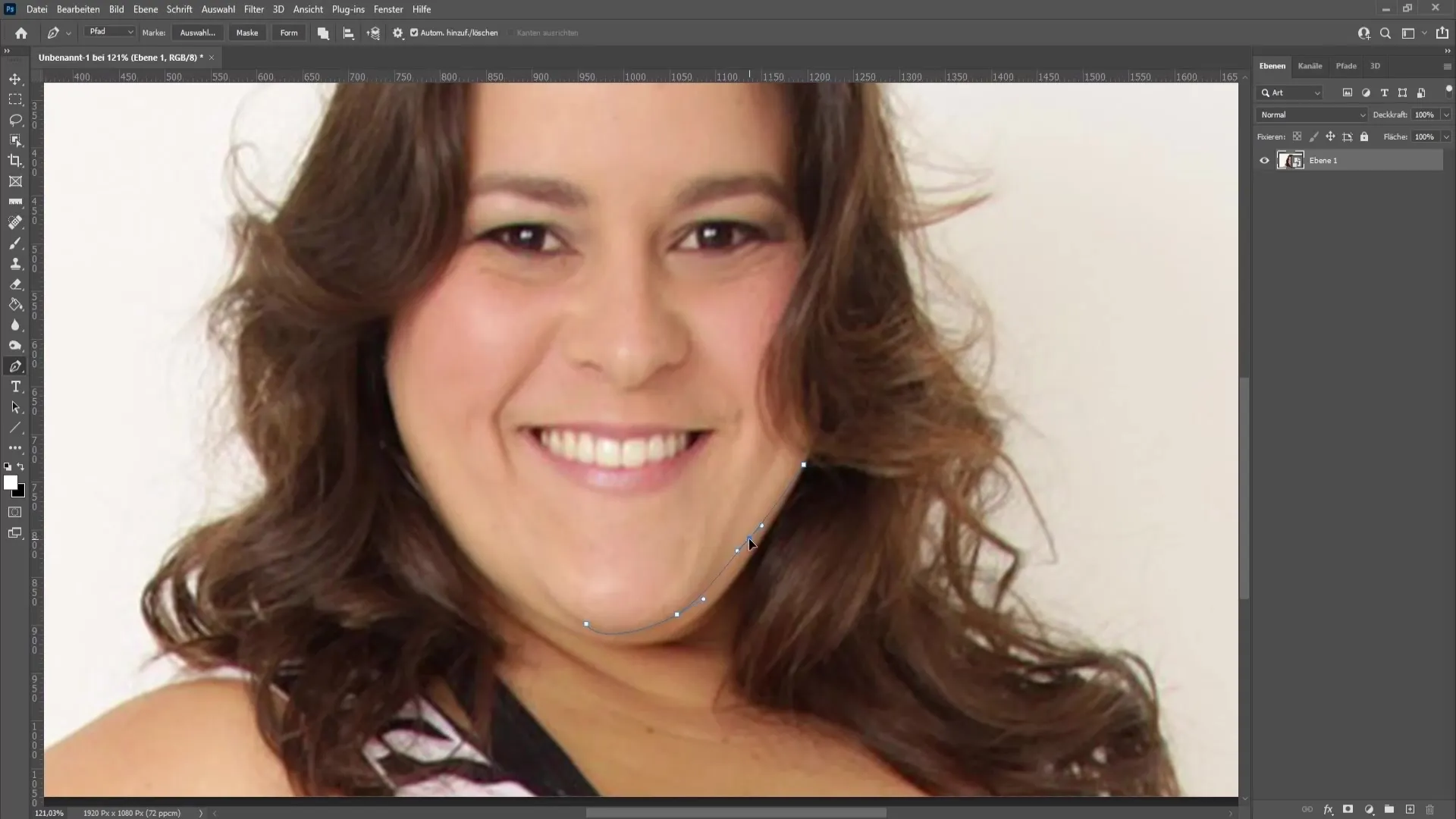
2. aizveriet atlasi
Kad esat iestatījis visus punktus, aizveriet atlasi, atgriežoties pie pirmā punkta. Pēc tam nospiediet Enter, lai aktivizētu atlasi.
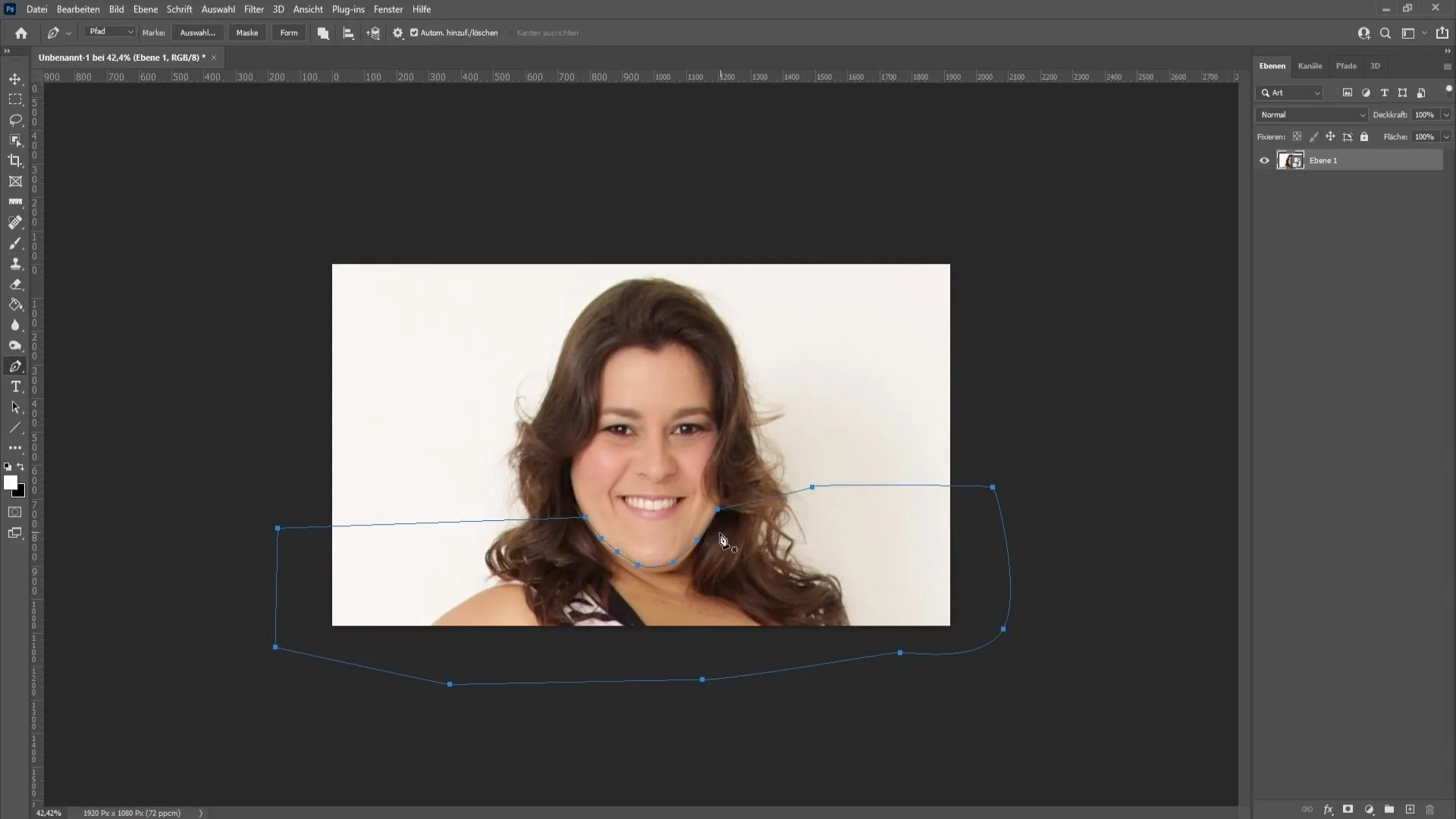
3. kopējiet slāņus
Tagad jums jāizveido divas fona slāņa kopijas, lai neapdraudētu rediģēšanu. Lai to izdarītu, turiet nospiestu taustiņu Control un nospiediet "J" (vai Command un J operētājsistēmā Mac). Apakšējo kopiju pārdēvējiet par "Chin down" ("Zodu uz leju"), bet augšējo - par "Chin up" ("Zodu uz augšu").
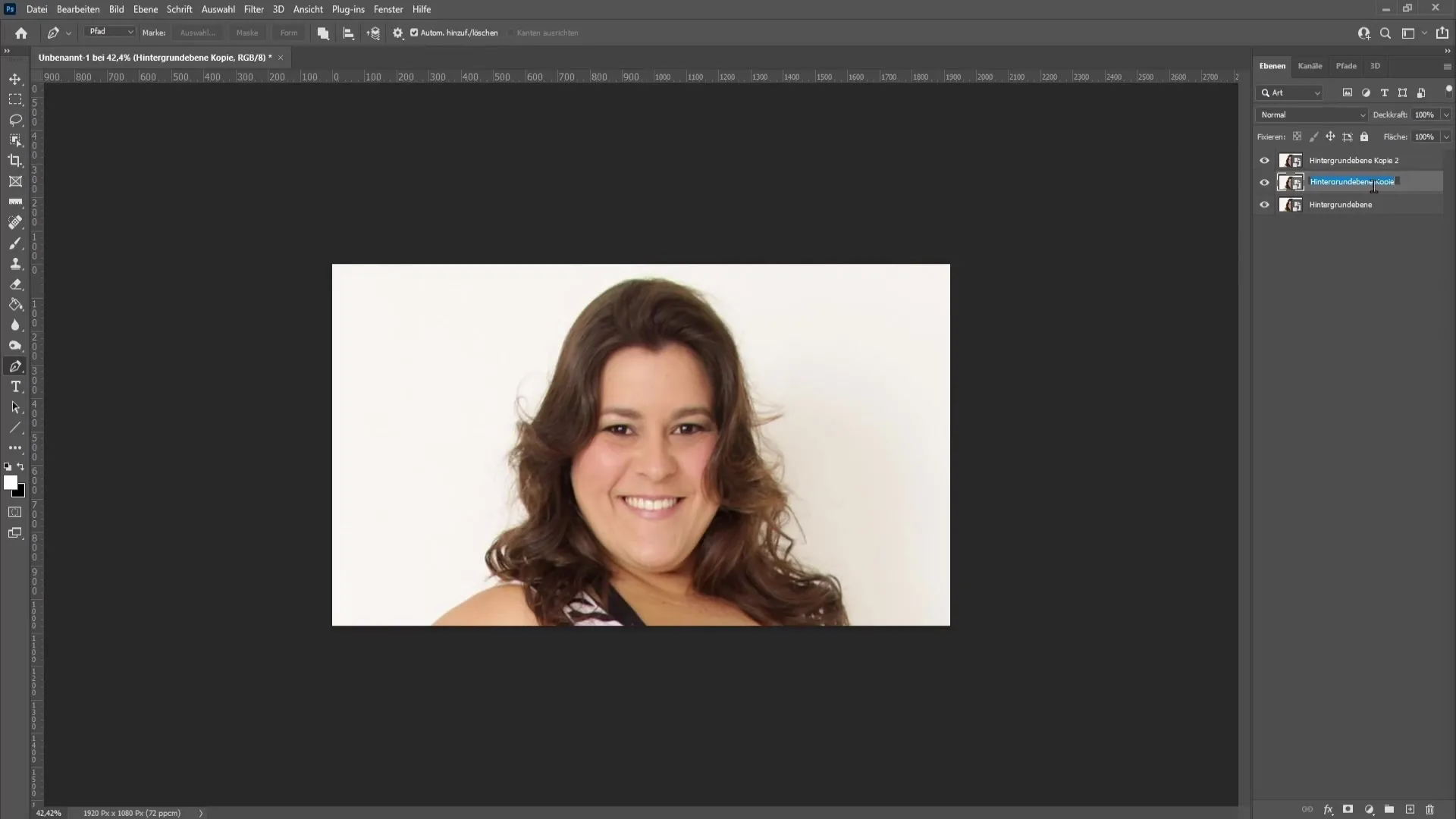
4. Darbs ar slāņa masku
Tagad pārslēdzieties uz slāni "Zoda uz augšu". Noklikšķiniet uz slāņa maskas simbola. Tas padarīs redzamu tikai augšējo zoda daļu, bet apakšējais dubultais zoda posms paliks paslēpts.
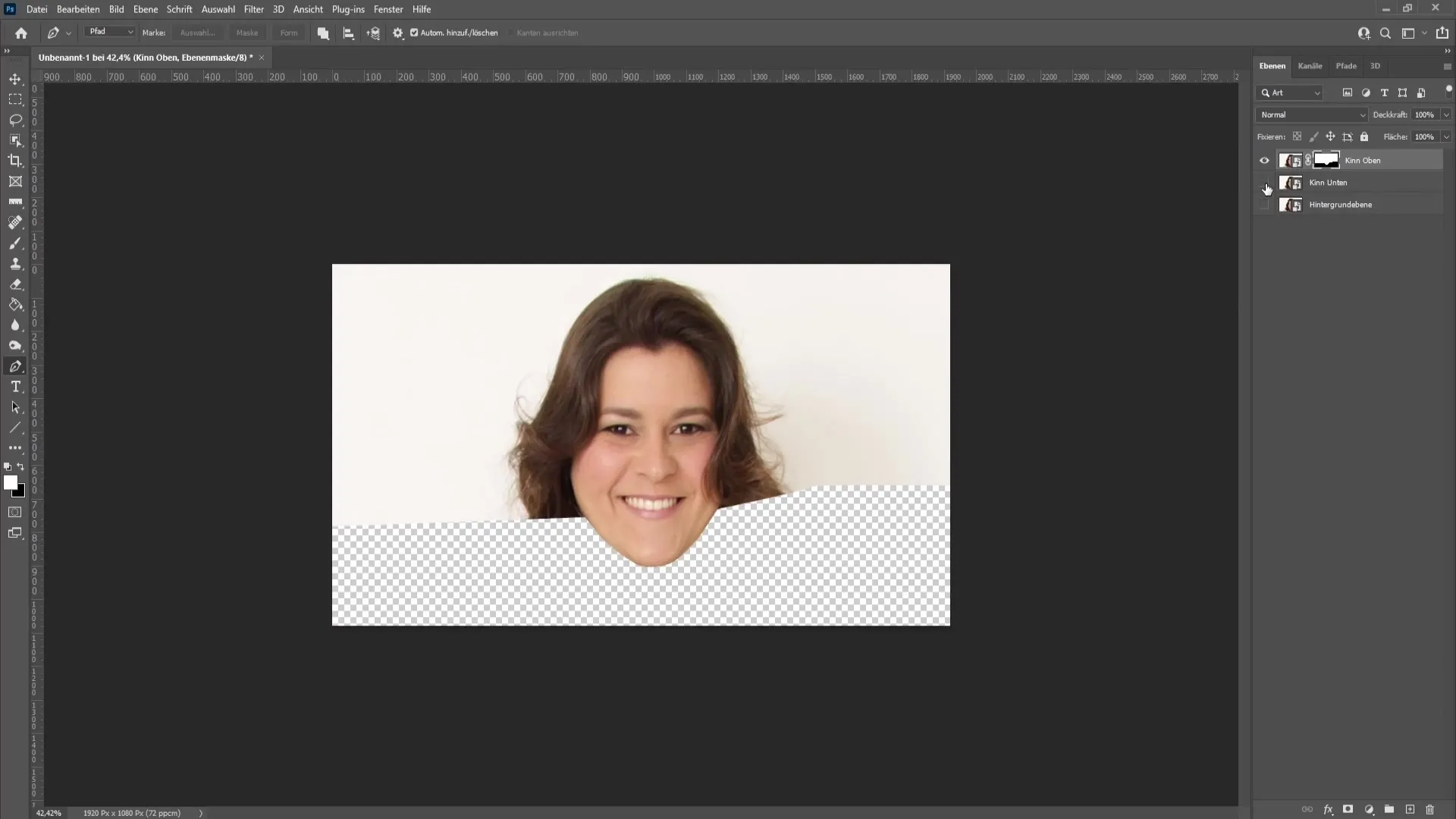
5. Izveidojiet augšējā zoda slāņa kopiju.
Tagad ir svarīgi izveidot vēl vienu slāņa "augšējais zods" kopiju. Ar peles labo pogu noklikšķiniet uz slāņa un izvēlieties "Rasterizēt slāni".
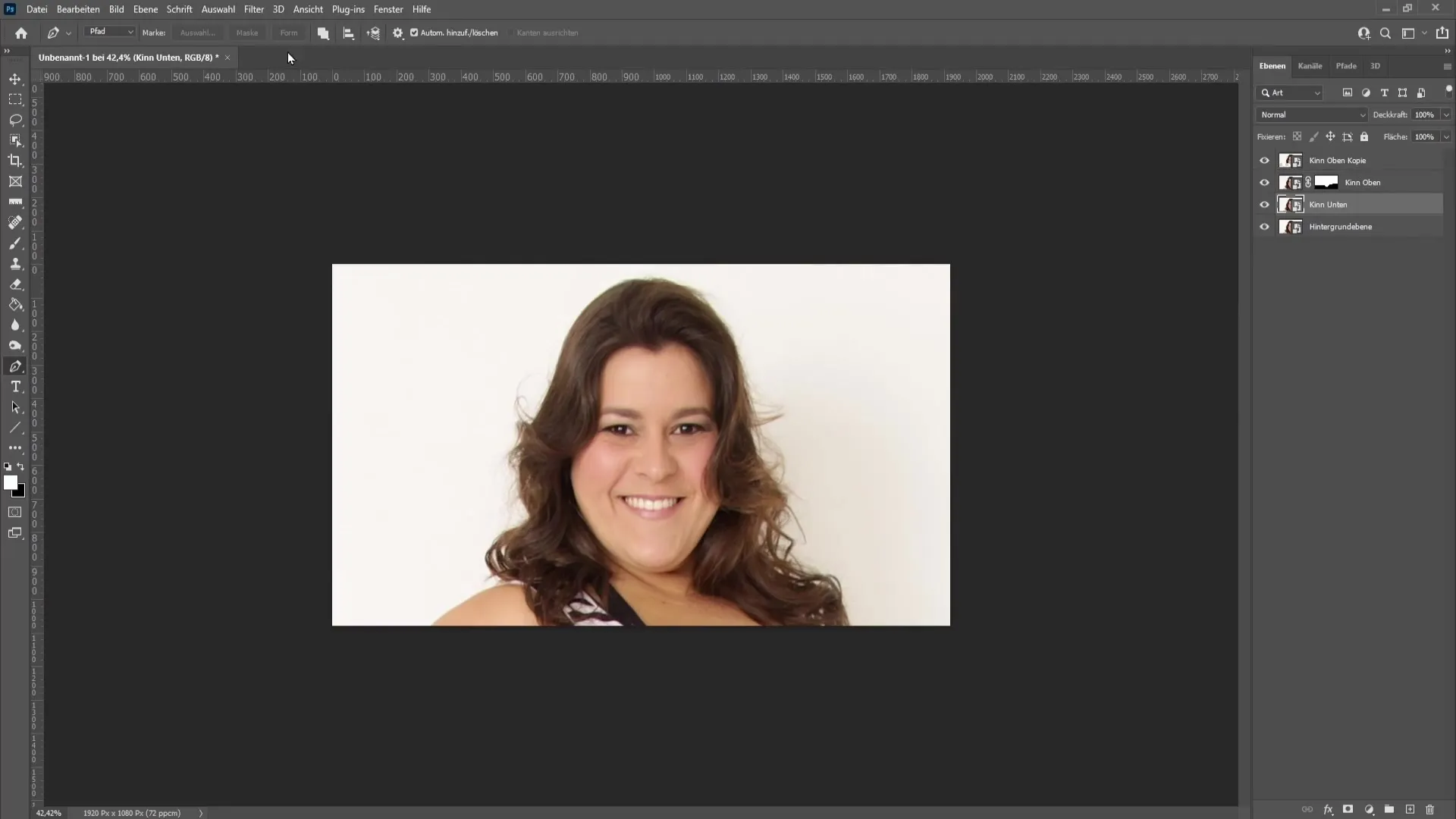
6. Pielietojiet filtru liquefy
Tagad dodieties uz "Zoda lejasdaļu" un pārejiet uz filtriem, izvēlieties "Sašķidrināt". Pārliecinieties, ka šajā brīdī esat izvēlējies "Apakšējais zods", un sākotnēji iestatiet necaurredzamību uz nulli.

7. Izmantojiet sašķidrināšanas rīku
Izvēlieties vilkšanas rīku un pielietojiet spiedienu aptuveni 12. Ja tiek parādīts ziņojums, izvēlieties "Do not show again" un apstipriniet. Pēc tam varat uzmanīgi iestumt dubulto zodu uz iekšu.

Dodiet sev pietiekami daudz laika, lai panāktu dabisku rezultātu. Mērķis ir veidot zoda zonu tā, lai tā beidzot izskatītos pievilcīgāk.

8. Pārbaudiet rezultātu
Kad esat apmierināts ar rezultātu, noklikšķiniet uz "OK". Skats pirms un pēc procedūras parādīs, cik efektīva bija jūsu procedūra.
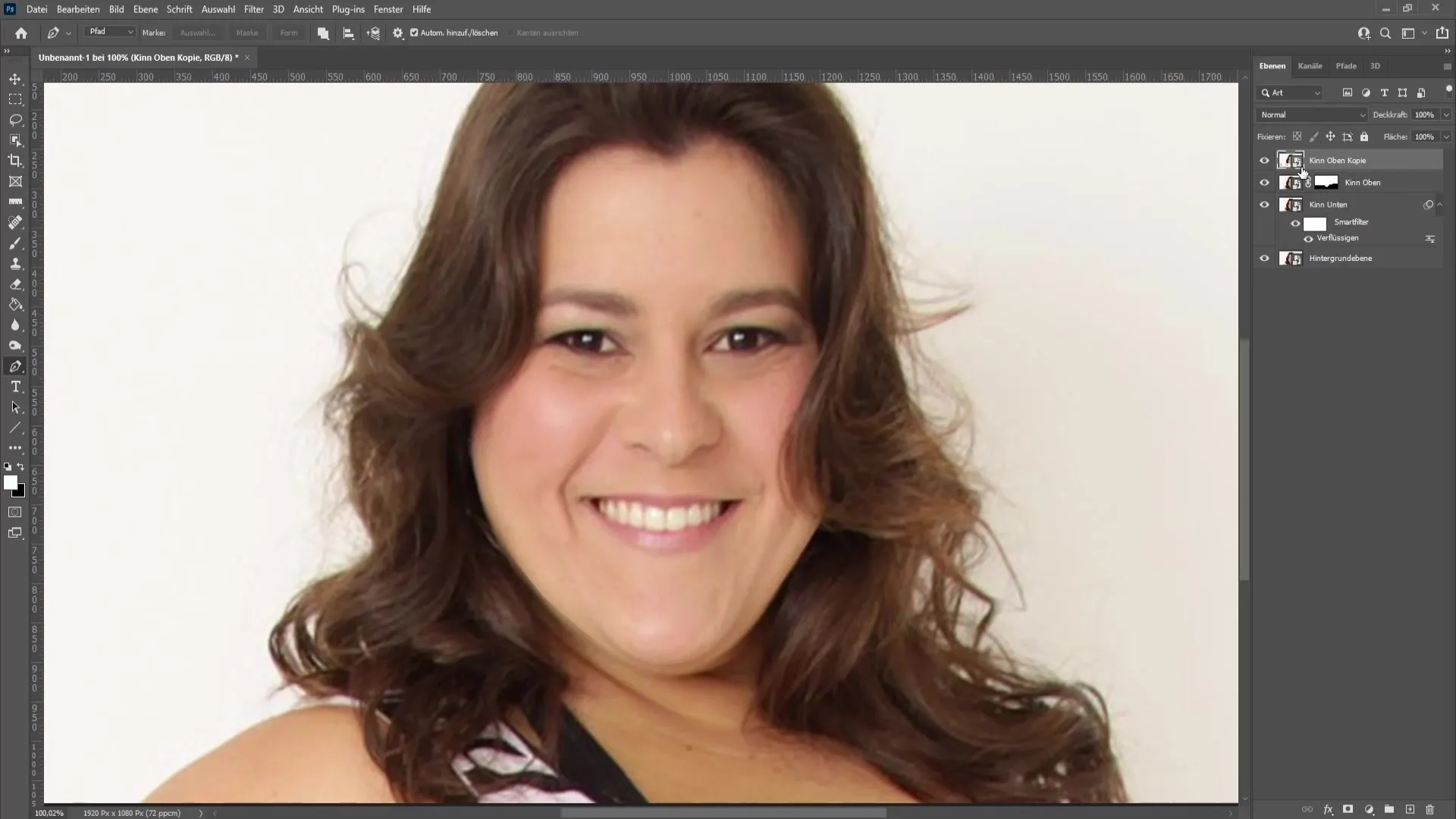
9. dzēsiet liekos slāņus
Tagad varat dzēst augšējo slāni, kas bija nepieciešams sašķidrināšanas filtram, jo tas vairs nav nepieciešams.
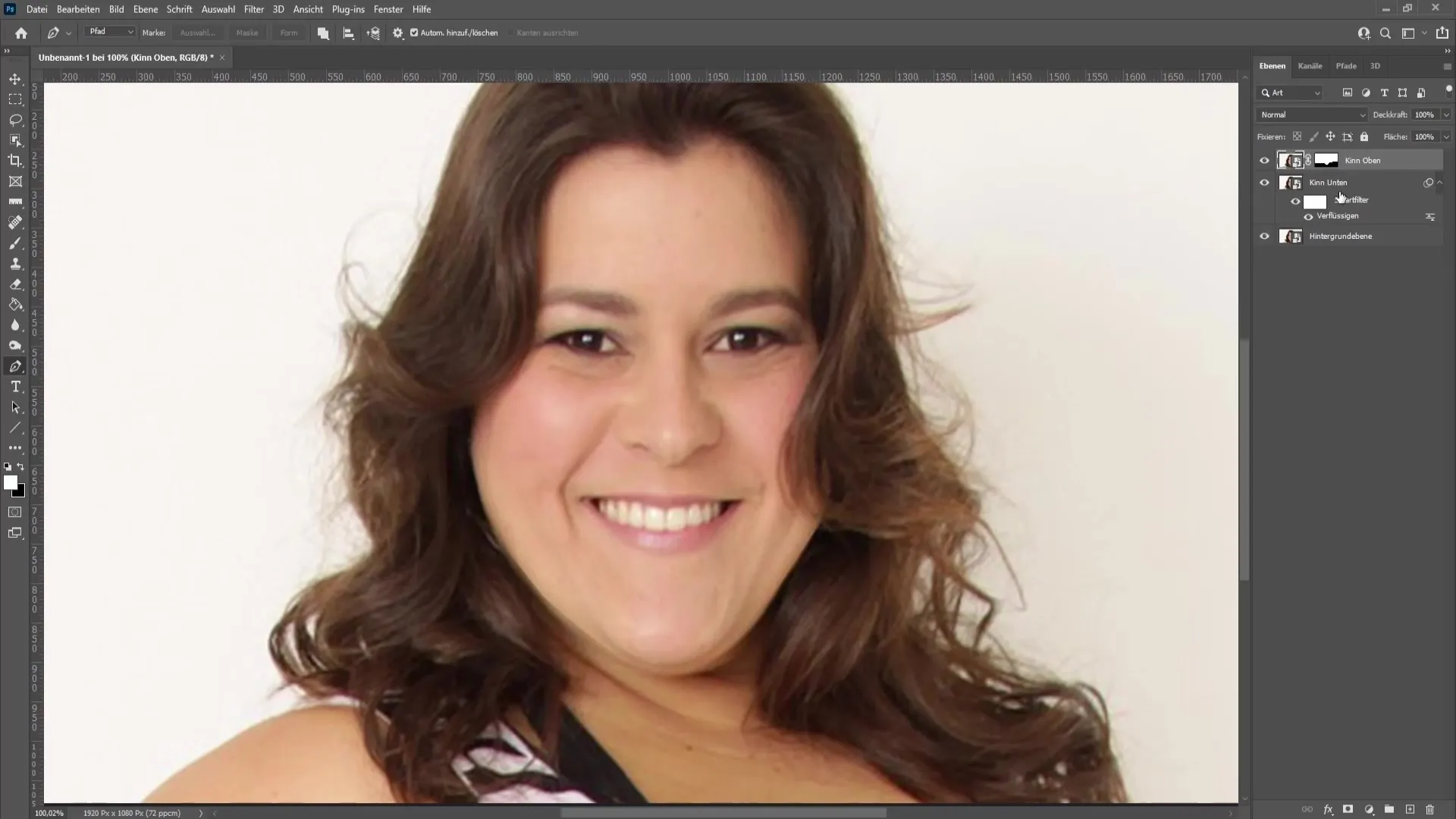
10. mīkstiniet malas
Lai izveidotu harmonisku pāreju starp rediģēto un neskarto ādu, izmantojiet izplūšanas rīku. Iestatiet stiprumu aptuveni 50%. Tad uzmanīgi ejiet gar malām, lai tās mīkstinātu un optimizētu zoda plakņu saplūšanu.

Veicot šos soļus, jūs Photoshop programmā esat likvidējuši dubulto zodu un panākuši daudz dabiskāku izskatu. Droši eksperimentējiet ar malām, līdz esat apmierināts ar galarezultātu.
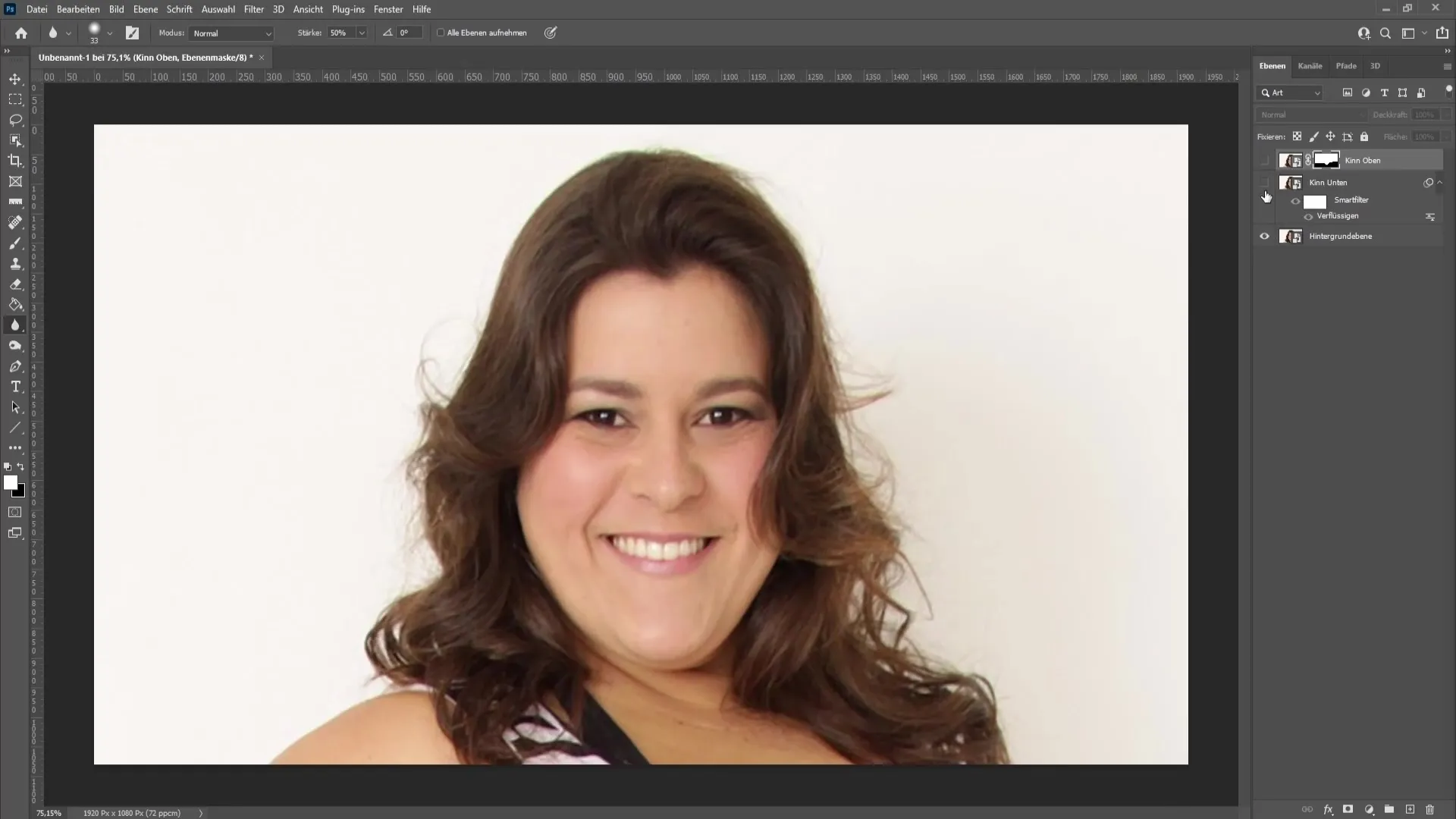
Kopsavilkums
Jūs esat iemācījušies, kā ar Photoshop palīdzību novērst dubulto zodu. Izmantojot precīzu atlasi, strādājot ar slāņu maskām un rīku Liquify, jūs esat izpildījuši svarīgākos soļus, lai dabiski optimizētu attēlu.
Biežāk uzdotie jautājumi
Kā es varu noņemt dubulto zodu bez Photoshop?Ir arī citas programmatūras un mobilās lietotnes, kas piedāvā līdzīgas funkcijas dubultzoda noņemšanai kā Photoshop.
Vai dubultzoda noņemšana var padarīt attēlu nedabisku?Lai panāktu dabisku rezultātu, ir svarīgi, lai izmaiņas būtu smalkas.
Kā es varu atcelt veiktās izmaiņas?Photoshop programmā jebkurā laikā varat atcelt izmaiņas, izmantojot komandu "Undo" vai nospiežot Ctrl+Z (Cmd+Z Mac datoros).


